DHCP服务器与DNS服务器的安装与配置
DHCP服务器的配置与管理
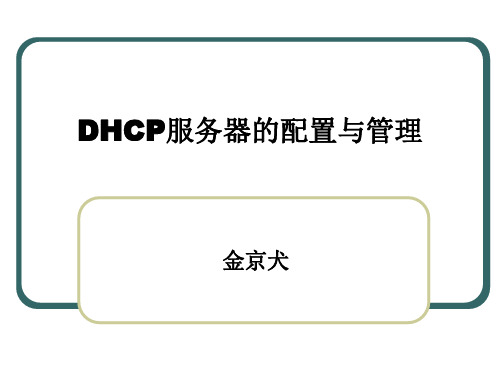
教学目标
情感目标: 1、养成良好的职业道德规范; 2、养成良好的团队协作精神及较好的沟通能力; 3、具有综合分析和解决问题的能力; 4、具有好奇心和创造力; 5、具有良好的企业文档资料阅读、分析及撰写能力。
DHCP服务器的配置与管理
Linux客户端测试
[root@localhost ~]# vim /etc/sysconfig/network-scripts/ifcfg-eth0 # Advanced Micro Devices [AMD] 79c970 [PCnet32 LANCE] DEVICE=eth0 BOOTPROTO=dhcp ONBOOT=yes HWADDR=00:0c:29:a6:1a:f9 TYPE=Ethernet USERCTL=no IPV6INIT=no PEERDNS=yes
yum源安装安装dhcp服务器
第七步 :安装dhcp服务 [root@class26 home]# yum install dhcp –y 第八步:查看是否安装成功 [root@class26 home]# rpm -qa | grep dhcp dhcp-common-4.1.1-25.P1.el6.i686 dhcp-4.1.1-25.P1.el6.i686
小结
DHCP服务器的安装 DHCP服务器的配置 DHCP客户端的配置 超级作用域
DHCP概述
DHCP(Dynamic Host Configuration Protocol,动态 主机配置协议)是一个简化主机IP地址分配管理的 TCP/IP标准协议,用户可以利用DHCP服务器管理动态 的IP地址分配及其他相关的环境配置工作,如:DNS服 务器、、Gateway(网关)的设置。 在DHCP机制中可以分为服务器和客户端两个部分,服 务器使用固定的IP地址,在局域网中扮演着给客户端 提供动态IP地址、DNS配置和网管配置的角色。客户 端与IP地址相关的配置,都在启动时由服务器自动分 配。
DNS服务器的配置和使用.
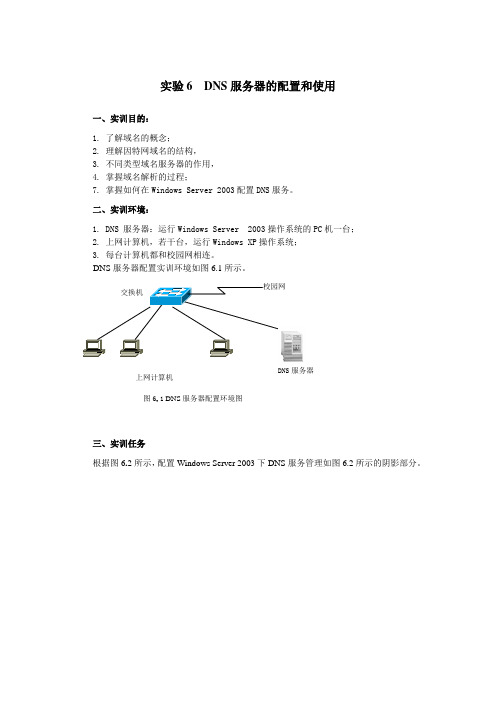
实验6 DNS 服务器的配置和使用一、实训目的:1. 了解域名的概念;2. 理解因特网域名的结构,3. 不同类型域名服务器的作用,4. 掌握域名解析的过程;7. 掌握如何在Windows Server 2003配置DNS 服务。
二、实训环境:1. DNS 服务器:运行Windows Server 2003操作系统的PC 机一台;2. 上网计算机,若干台,运行Windows XP 操作系统;3. 每台计算机都和校园网相连。
DNS 服务器配置实训环境如图6.1所示。
三、实训任务根据图6.2所示,配置Windows Server 2003下DNS 服务管理如图6.2所示的阴影部分。
图6.1 DNS 服务器配置环境图 DNS 服务器上网计算机cn•••hk图6.2任务要求如下:1. DNS服务器端:在一台计算机上安装Windows Server 2003,设置IP地址为10.8.10.200,子网掩码为255.255.255.0,设置主机域名与IP地址的对应关系,对应10.8.10.250/24,邮件服务器对应10.8.10.250,文件传输服务器对应10.8.10.250,对应10.8.10.251,设置别名为和,设置别名为。
设置转发器为202.99.160.68。
2. 客户端:设置上网计算机的DNS服务器为10.8.10.200,(1)启用客户端计算机的IE,访问校园网主页服务器、,并访问Internet。
(2)在DOS环境下,通过“Ping 域名”命令可与将域名解析为IP地址。
试用Ping 解析、、、、、、等主机对应的IP地址。
(3)通过NSlookup来验证配置的正确性四、实训操作实践与步骤(一)安装DNS服务器如果在“开始→程序→管理工具”选项中找不到“DNS”选项,就需要自行安装DNS 服务器。
1. 执行“开始→设置→控制面板→添加/删除程序→添加/删除Windows组件”命令,弹出“Windows组件”对话框,勾选“网络服务”复选框,单击“详细信息”按钮,在弹出的“网络服务”对话框中,选中“域名系统”复选框,然后单击“确定”按钮。
设置DHCP服务器以自动分配IP地址

设置DHCP服务器以自动分配IP地址DHCP(动态主机配置协议)是一种网络协议,用于自动分配IP地址给网络中的设备。
通过使用DHCP服务器,管理员可以轻松管理网络中的IP地址分配,确保网络上的每个设备都能够获得一个唯一的IP 地址。
本文将介绍如何设置DHCP服务器以实现自动分配IP地址。
一、什么是DHCP服务器?DHCP服务器是一台运行着DHCP服务的计算机或网络设备。
它负责管理分配给设备的IP地址、子网掩码、网关、DNS服务器等网络配置信息。
当设备加入网络时,DHCP服务器将为设备自动分配一个可用的IP地址,避免了手动配置IP地址的繁琐工作。
二、配置DHCP服务器的步骤1. 确认网络拓扑在配置DHCP服务器之前,需要弄清楚网络的拓扑结构。
了解网络中的子网数量、路由器和交换机等设备的位置,以便正确配置DHCP 服务器。
2. 安装DHCP服务器软件根据使用的操作系统,选择并安装合适的DHCP服务器软件。
常见的DHCP服务器软件有Windows Server自带的DHCP服务器、ISC DHCP服务器等。
安装完成后,启动DHCP服务器软件。
3. 配置DHCP服务器打开DHCP服务器软件的管理界面,在配置选项中进行如下设置:3.1 IP地址范围确定要分配给设备的IP地址范围。
根据网络需求,设置起始IP地址和结束IP地址,确保范围内有足够的可用IP地址。
例如,起始IP 地址为192.168.0.100,结束IP地址为192.168.0.200。
3.2 子网掩码设置子网掩码,与IP地址范围对应。
常见的子网掩码为255.255.255.0,但根据实际网络需求可能会有所变化。
3.3 网关设置默认网关的IP地址。
网关是连接局域网和外部网络(如Internet)的设备,通常是路由器的IP地址。
例如,设置网关为192.168.0.1。
3.4 DNS服务器设置域名解析服务器的IP地址。
DNS服务器用于将域名转换为对应的IP地址,以实现网络通信。
实验13 DHCP服务器的配置

以下是一个典型的dhcpd.conf文件内容: default-lease-time 600; max-lease-time 7200; ddns-update-style ad-hoc;
命令格式:rpm –i optiongs file1.rpm … fileN.rpm
命令中参数的意义如下。
• -i:install,安装。
• -v:显示附加信息。
• -h:安装时输出hash记号(“#”号)来标 记安装进度。
如果需要最新的版本,可以到网站 /products/DHCP/中查看相 关的资料并下载DHCP最新版本的安装包。
实验13 DHCP服务器的配置
一、实验目的 二、实验工具与设备 三、实验预备知识 四、实验内容和步骤 五、实验总结
一、实验目的
1.了解DHCP的基本原理。 2.了解DHCP服务器为客户机分配IP地址的 过程。 3.掌握Linux下DHCP服务器的安装和设置。
二、实验工具与设备
1.交换机(或集线器)。 2.带网卡的计算机,包括装有Windows系统 的学生机和Linux系统的服务器。 3.网线若干。 4.Red Hat Linux 9.0安装光盘。
2.DHCP服务器的安装
Red Hat Linux 9.0自带DHCP服务器, 安装时是可选项。如果没有安装,在图形界 面的“主菜单”中选择“系统设置→添加删 除应用程序”选项进行安装,如图13-1所示。 按提示操作即可。
图13-1 添加或删除软件包窗口
DNS服务器配置

实训5 DNS服务器配置一、实训目的:1. 了解DNS的概念2. 理解DNS服务的工作原理3. 掌握在Windows 2008 Server服务器上配置DNS服务器。
4. 掌握在linux rhel5服务器上配置DNS服务器。
二、实训环境:运行Windows Server 2008虚拟机、Windows Server 2003虚拟机、LINUX RHEL5虚拟机三、实训步骤1.安装Windows 2008 Server DNS服务2.实现DNS域名解析3.实现dns与dhcp结合动态更新dns4.安装linuxrhel5dns服务5.实现DNS域名解析6.实现dns与dhcp结合动态更新dns四、实训任务Windows2003操作系统1. 安装DNS服务器以管理员账号登录到需要安装DNS服务器角色的计算机上,在“服务器管理器”控制台中,单击“角色”节点,然后在控制右侧列表中单击“添加角色”按钮,打开“添加角色向导”页面,在打开的“选择服务器角色”对话框中,选择“DNS服务器”,然后两次单击“下一步”按钮,出现“确认安装选择”对话框。
单击“安装”按钮开始安装DNS服务器角色,安装完毕出现如图所示的“安装结果”对话框,最后单击“关闭”按钮完成DNS服务器的安装。
2. DNS服务器的设置(1)打开DNS控制台:选“开始菜单→程序→管理工具→DNS”。
(2)建立域名“”映射IP地址“192.168.0.50”的主机记录。
(3)建立“com”区域:选“DNS→你的服务器名→正向搜索区域→右键→新建区域”,然后根据提示选“主要区域”、在“名称”处输入“com”。
单击『下一步』按钮,当出现“区域文件”对话框。
这里直接单击『下一步』按钮。
出现“动态更新”对话框。
如果使用 DHCP为计算机分配得IP地址的客户端,要允许动态更新,否则其他计算机无法通过DNS查询它们的地址。
还需要在DHCP服务器上进行合适配置。
单击『下一步』按钮,出现“正在完成新建区域向导”对话框(4)建立“ abc ”域:选“ com →右键→新建域”,在“键入新域名”处输入“ abc ”。
实验9--配置DHCP服务器操作步骤

配置DHCP服务器操作步骤:(需要在安装活动目录的服务器上操作)1、运行DHCP2、创建作用域设置IP地址起始、结束地址范围、子网掩码可新建排除范围、新建保留、重新设置租约期3、设置作用域选项设置默认网关、使用的DNS服务器地址4、授权5、在客户机上测试具体操作步骤1、运行DHCP2、创建作用域创建作用域可以约定DHCP服务器为客户机分配IP地址的范围。
右击DHCP服务器tlpvtc-g,在快捷菜单中选择“新建作用域”,然后输入新建作用域名称,在作用域分配的IP地址范围处输入客户机需要的IP地址范围,我们输入192.168.0.1~192.168.2.254,那么DHCP服务器配置成功并启动后,客户机自动获取的IP地址范围即为192.168.100.99~192.168.100.119,如图5-4-1。
图5-4-1指定IP范围新建排除范围新建作用域后,可以通过新建排除范围,将一部分IP地址从作用域分配的IP地址中排除。
通过新建排除范围,我们可以将不准备自动分配的IP地址保留起来,从而解决某些客户机需要使用固定IP地址的问题。
右击“地址池“,在快捷菜单中选择“新建排除范围”,在排除的起始地址处输入192.168.100.99,结束地址处输入192.168.100.110,共保留30个IP地址,如图5-4-2。
一般情况下,我们将192.168.0.1作为内部网络的默认网关,因此该地址如果再自动分配,将会产生IP地址冲突,新建排除范围后,很好地解决了这个问题,而其它的29个IP地址可以作为实验等用途,当然,我们可以根据需要调整排除范围。
新建保留有些情况下,我们可能需要某个客户机始终获得的某个IP地址,DHCP服务器可以将IP地址与其网卡的MAC地址进行绑定,从而客户机在请求分配IP地址时,始终能获得同一个IP地址。
右击“保留”,在快捷菜单中选择“新建保留”,在IP地址处输入保留的IP地址,如192.168.0.31,在MAC地址处输入客户机网卡的MAC地址,注意不要输入符号“-”,如图5-4-3。
DHCP服务器设置ppt课件

问题
➢ 如果您的IP路由器也不符合RFC1542规范,那么您可 将一台Windows Server 2003配置成DHCP Relay Agent, 因为中继代理也具备将DHCP信息转发到其它网段的 功能。见拓扑图
41
拓扑图
DHCP 客户端A
DHCP 中继代理
拓扑图
10.1.14.125
DNS服务器
10.1.14.65 非DHCP客 户端
DHCP客 户端
10.1.14.61
DHCP服务器
DHCP客 户端
DHCP基本原理
动态地址与静态地址
由系统管理员在每一台计算机上手工设置的固定的IP 地址称为静态IP地址。
计算机在开机时自动获得的IP地址,称为动态地址。 这台计算机被称为DHCP客户端(DHCP Client)。 而负责给DHCP客户端分配IP地址的计算机称为 DHCP服务器
已被授权的DHCP服务器的IP地址记录在域控制器内的 Active Directory数据库中;
不是域成员的DHCP服务器(独立服务IP作用域
设定作用域名称
配置IP地址范围和子网掩码
子网掩码可以 通过“长度” 指定,也可以 通过“子网掩 码”处指定。
架设DHCP服务器
企业需求
企业希望构建一台DHCP服务器来解决IP地址动态分 配的问题,要求能够分配IP地址以及其它网络属性信 息;能够对DHCP服务器做属性设置;能够备份和还 原DHCP数据库信息等。客户端能够成功从服务器租 到合适IP地址。
本讲任务
创建以DHCP服务器为企业的计算机提供IP地址。 需要同时分配网关、DNS给客户端。 为某些计算机固定分配IP地址。
DNS服务器的创建
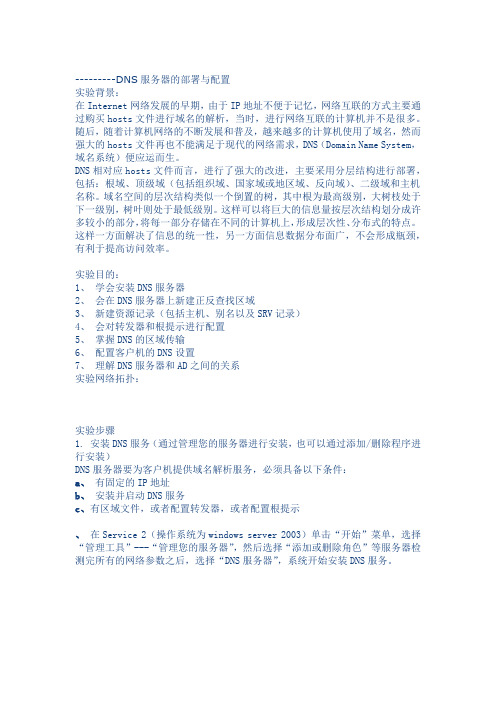
---------DNS服务器的部署与配置实验背景:在Internet网络发展的早期,由于IP地址不便于记忆,网络互联的方式主要通过购买hosts文件进行域名的解析,当时,进行网络互联的计算机并不是很多。
随后,随着计算机网络的不断发展和普及,越来越多的计算机使用了域名,然而强大的hosts文件再也不能满足于现代的网络需求,DNS(Domain Name System,域名系统)便应运而生。
DNS相对应hosts文件而言,进行了强大的改进,主要采用分层结构进行部署,包括:根域、顶级域(包括组织域、国家域或地区域、反向域)、二级域和主机名称。
域名空间的层次结构类似一个倒置的树,其中根为最高级别,大树枝处于下一级别,树叶则处于最低级别。
这样可以将巨大的信息量按层次结构划分成许多较小的部分,将每一部分存储在不同的计算机上,形成层次性、分布式的特点。
这样一方面解决了信息的统一性,另一方面信息数据分布面广,不会形成瓶颈,有利于提高访问效率。
实验目的:1、学会安装DNS服务器2、会在DNS服务器上新建正反查找区域3、新建资源记录(包括主机、别名以及SRV记录)4、会对转发器和根提示进行配置5、掌握DNS的区域传输6、配置客户机的DNS设置7、理解DNS服务器和AD之间的关系实验网络拓扑:实验步骤1. 安装DNS服务(通过管理您的服务器进行安装,也可以通过添加/删除程序进行安装)DNS服务器要为客户机提供域名解析服务,必须具备以下条件:a、有固定的IP地址b、安装并启动DNS服务c、有区域文件,或者配置转发器,或者配置根提示、在Service 2(操作系统为windows server 2003)单击“开始”菜单,选择“管理工具”---“管理您的服务器”,然后选择“添加或删除角色”等服务器检测完所有的网络参数之后,选择“DNS服务器”,系统开始安装DNS服务。
安装过程中,需要windows server 2003系统安装光盘里的两个文件,都在I386下,可以通过物理光驱添加购买的光盘进行安装,也可以通过虚拟光驱,添加对应的ISO镜像文件进行安装,安装过程中需要两次添加文件。
- 1、下载文档前请自行甄别文档内容的完整性,平台不提供额外的编辑、内容补充、找答案等附加服务。
- 2、"仅部分预览"的文档,不可在线预览部分如存在完整性等问题,可反馈申请退款(可完整预览的文档不适用该条件!)。
- 3、如文档侵犯您的权益,请联系客服反馈,我们会尽快为您处理(人工客服工作时间:9:00-18:30)。
DHCP服务器与DNS服务器的安装与配置DHCP(Dynamic Host Configuration Protocol)服务器和DNS (Domain Name System)服务器是在计算机网络中起到重要作用的服务。
DHCP服务器负责为网络上的主机分配IP地址和其他网络配置信息,而DNS服务器则负责将域名解析为IP地址。
在本文中,我们将介绍如何安装和配置DHCP服务器和DNS服务器。
安装DHCP服务器:
1. 打开终端,并使用root权限登录。
2.运行以下命令来安装DHCP服务器:
`apt-get install isc-dhcp-server`
配置DHCP服务器:
2.在配置文件中,您可以设置IP地址池,即可分配的IP地址范围。
例如:
`subnet 192.168.0.0 netmask 255.255.255.0 {`
` range 192.168.0.10 192.168.0.100;`
` option routers 192.168.0.1;`
` option domain-name-servers 8.8.8.8, 8.8.4.4;`
`}`
以上示例表示,DHCP服务器将分配从192.168.0.10到
192.168.0.100的IP地址,并将路由器设置为192.168.0.1、还设置了Google的公共DNS服务器8.8.8.8和8.8.4.4作为域名解析器。
3.保存并关闭配置文件后,重新启动DHCP服务器:
`service isc-dhcp-server restart`
安装DNS服务器:
1. 打开终端,并使用root权限登录。
2.运行以下命令来安装DNS服务器:
`apt-get install bind9`
配置DNS服务器:
2.在配置文件中,您可以设置默认的域名服务器,例如:
`forwarders {`
`8.8.8.8;`
`8.8.4.4;`
`};`
以上示例表示,DNS服务器将使用Google的公共DNS服务器8.8.8.8和8.8.4.4作为默认的域名服务器。
3.保存并关闭配置文件后,重新启动DNS服务器:
`service bind9 restart`
配置DHCP服务器和DNS服务器之间的互动:
`option domain-name-servers 192.168.0.2;`
2.保存并关闭配置文件后,重新启动DHCP服务器:
`service isc-dhcp-server restart`
至此,我们已经完成了DHCP服务器和DNS服务器的安装和配置。
DHCP服务器将自动分配IP地址给连接到网络的主机,并设置DNS服务器的IP地址。
DNS服务器将根据需要解析域名。
总结:
在计算机网络中,DHCP服务器和DNS服务器是两个重要的服务。
DHCP服务器负责为主机分配IP地址和其他网络配置信息,而DNS服务器负责将域名解析为IP地址。
通过安装和配置这两个服务器,我们可以实现更高效的网络管理和域名解析功能。
希望本文能为您提供有关DHCP服务器和DNS服务器的安装和配置的指导。
